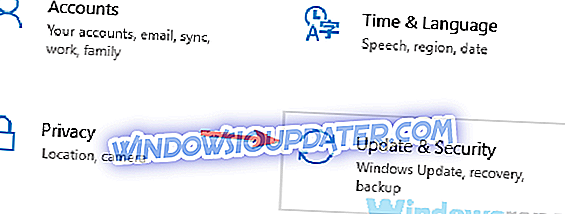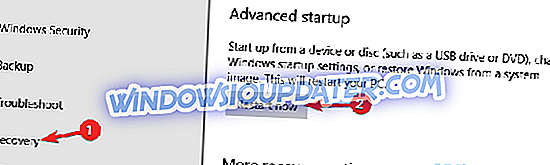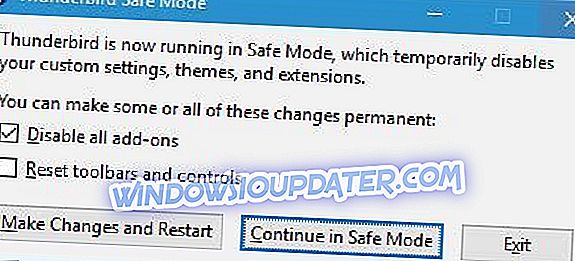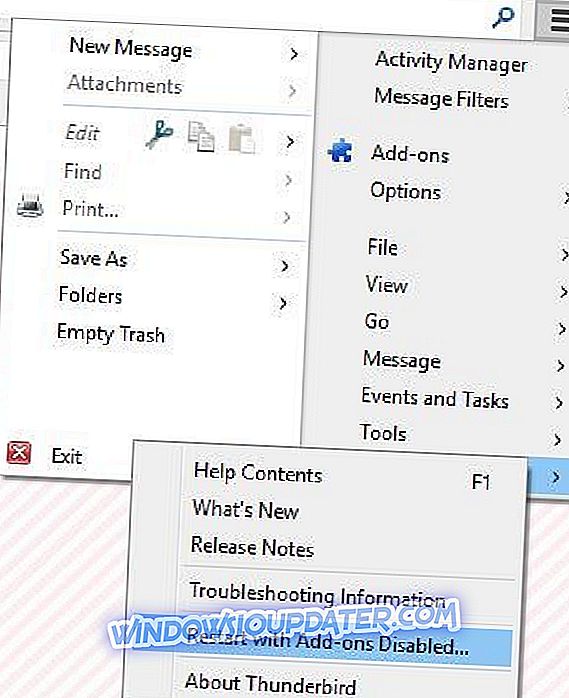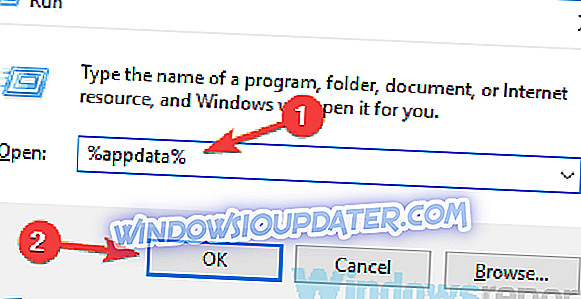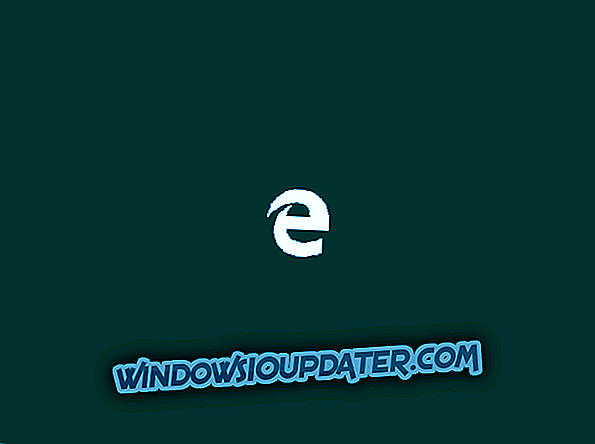Dalam artikel klien email webmail vs desktop kami, kami menyebutkan bahwa menggunakan klien email desktop memiliki manfaatnya. Berbicara tentang klien email desktop, salah satu klien email paling populer untuk Windows 10 adalah Thunderbird, tetapi menurut pengguna, Thunderbird memiliki masalah yang sama pada Windows 10, dan hari ini kita akan membahas beberapa masalah ini.
Masalah Thunderbird di Windows 10
Masalah Thunderbird dapat mencegah Anda menerima email baru, dan berbicara tentang Thunderbird, ini adalah beberapa masalah umum yang dilaporkan oleh pengguna:
- Masalah Mozilla Thunderbird mengirim email - Masalah ini dapat terjadi jika akun email Anda tidak dikonfigurasi dengan benar. Untuk memperbaikinya, pastikan bahwa informasi login Anda sudah benar.
- Mozilla Thunderbird sangat lambat - Banyak pengguna melaporkan masalah ini, tetapi kami sudah membahas masalah ini secara mendalam di Thunderbird kami adalah artikel yang lambat, jadi pastikan untuk memeriksanya untuk solusi lebih lanjut.
- Mozilla Thunderbird tidak akan mengunduh email - Masalah ini kadang-kadang dapat terjadi karena antivirus Anda, dan untuk memperbaiki masalah, Anda mungkin harus menonaktifkan atau menghapus perangkat lunak antivirus Anda.
- Mozilla Thunderbird terus membeku, tidak merespons, menabrak, menggantung - Ini adalah beberapa masalah yang dapat terjadi dengan Thunderbird, tetapi Anda harus dapat memperbaikinya menggunakan solusi kami.
Solusi 1 - Periksa antivirus Anda

Menurut pengguna, masalah Thunderbird terkadang dapat muncul karena antivirus Anda. Alat antivirus terkadang dapat mengganggu sistem Anda dan memblokir aplikasi tertentu, jadi untuk memperbaiki masalah ini, pastikan Thunderbird tidak diblokir oleh antivirus atau firewall Anda.
Jika itu tidak membantu, langkah Anda selanjutnya adalah menonaktifkan fitur antivirus tertentu, atau bahkan menonaktifkan antivirus Anda sama sekali. Dalam beberapa kasus, Anda bahkan mungkin harus menghapus antivirus Anda. Bahkan jika Anda menghapus antivirus Anda, Anda harus dilindungi oleh Windows Defender, sehingga PC Anda tidak akan berisiko.
Jika menghapus antivirus memecahkan masalah, mungkin Anda harus mempertimbangkan beralih ke solusi antivirus lain. Bitdefender memberikan perlindungan yang hebat, dan itu tidak akan mengganggu aplikasi lain. Ini juga memiliki akses permanen ke database tanda tangan di seluruh dunia sehingga Anda akan aman bahkan dari serangan cyber terbaru. Itu datang dengan harga khusus dan termasuk dukungan pelanggan yang baik, jadi Anda pasti harus mencobanya.
- Unduh Bitdefender Antivirus 2019 (harga diskon 35%)
Solusi 2 - Perbarui Thunderbird
Cukup sering masalah dengan Thunderbird di Windows 10 dapat terjadi karena versi lama Thunderbird. Untuk memperbaiki sebagian besar masalah Thunderbird, selalu baik untuk menggunakan versi terbaru Thunderbird pada Windows 10 untuk menghindari kemungkinan masalah ketidaksesuaian.
Solusi 3 - Jalankan Thunderbird dari Safe Mode
Menurut pengguna, Thunderbird hang pada PC Windows 10 mereka ketika mencoba melakukan tindakan tertentu, dan ini bisa disebabkan oleh aplikasi pihak ketiga. Untuk memperbaiki masalah ini, beberapa pengguna menyarankan untuk memulai Thunderbird dari Safe Mode. Untuk melakukannya ikuti langkah-langkah ini:
- Buka aplikasi Pengaturan . Anda dapat melakukannya dengan menggunakan pintasan Windows Key + I.
- Sekarang pergi ke bagian Pembaruan & Keamanan .
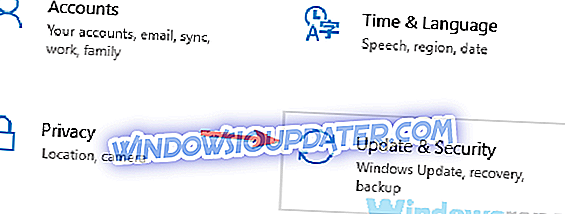
- Pilih Pemulihan dari panel kiri. Dari panel kanan pilih tombol Mulai Ulang sekarang .
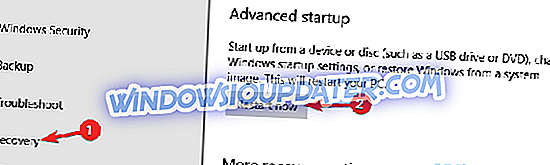
- Daftar opsi sekarang akan muncul. Arahkan ke Troubleshoot> Opsi lanjutan> Pengaturan Awal . Klik tombol Restart .
- Anda sekarang akan melihat daftar opsi. Tekan tombol keyboard yang sesuai untuk memilih versi Mode Aman yang ingin Anda gunakan.
Setelah memasuki Safe Mode, mulai Thunderbird . Jika Thunderbird bekerja secara normal dalam Safe Mode, masalah ini kemungkinan besar disebabkan oleh aplikasi pihak ketiga yang diinstal pada PC Anda, dan untuk memperbaiki Thunderbird Anda harus menemukan aplikasi yang bermasalah pada PC Anda dan menonaktifkan / uninstall saya t.
Solusi 4 - Nonaktifkan add-on Thunderbird
Terkadang masalah dengan Thunderbird dapat disebabkan oleh add-on pihak ketiga yang telah Anda instal. Cara termudah untuk memeriksa apakah add-on tertentu menyebabkan masalah dengan Thunderbird adalah memulai Thunderbird Safe Mode. Untuk melakukannya, lakukan hal berikut:
- Tekan dan tahan Shift pada keyboard Anda dan jalankan Thunderbird .
- Anda harus melihat jendela Thunderbird Safe Mode . Centang Nonaktifkan semua add-on dan klik Lanjutkan dalam Mode Aman .
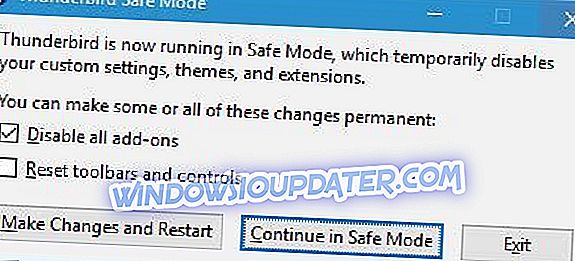
- Opsional : Jika metode sebelumnya tidak berhasil untuk Anda, Anda selalu dapat memasuki Safe Mode dengan memulai Thunderbird secara normal dan mengklik ikon Menu di kanan atas dan memilih Help> Restart with Add-ons Disabled .
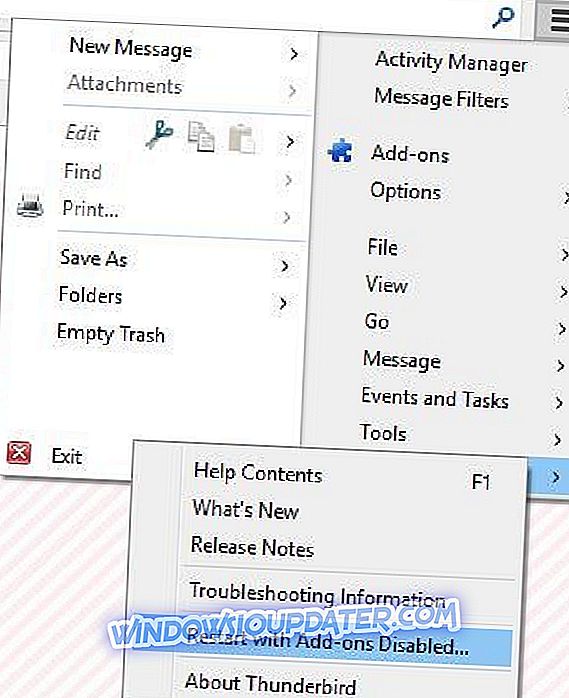
Jika Anda telah menyelesaikan masalah Thunderbird dengan memasukkan Safe Mode, maka masalah Anda kemungkinan besar disebabkan oleh ekstensi Thunderbird, dan untuk memperbaiki masalah ini Anda harus menonaktifkan / menghapus ekstensi yang bermasalah. Untuk melakukannya, ikuti langkah-langkah ini:
- Mulai Thunderbird.
- Klik tombol Menu di sudut kanan atas dan pilih Add-ons .
- Sekarang pilih tab Extensions di sebelah kiri.
- Anda akan melihat daftar ekstensi yang tersedia. Klik Nonaktifkan di sebelah setiap ekstensi untuk menonaktifkannya.
- Sekarang aktifkan ekstensi satu per satu sampai Anda menemukan ekstensi yang menyebabkan masalah.
Solusi cepat untuk memperbaiki berbagai masalah PC
- Langkah 1 : Unduh alat PC Scan & Repair ini
- Langkah 2 : Klik "Mulai Pindai" untuk menemukan masalah Windows yang dapat menyebabkan kesalahan dengan Thunderbird di Windows 10
- Langkah 3 : Klik "Mulai Perbaikan" untuk memperbaiki semua masalah.
Solusi 5 - Jalankan CCleaner

Pengguna melaporkan bahwa mereka telah berhasil memperbaiki masalah dengan Thunderbird di Windows 10 setelah menjalankan CCleaner . Ini adalah utilitas Disk Cleanup yang paling banyak digunakan saat ini. Ringan dan mudah digunakan, sehingga Anda tidak akan memiliki masalah saat menggunakannya. Ingatlah bahwa CCleaner terkadang dapat menghapus file-file penting dari PC Anda, jadi gunakan dengan hati-hati.
- Unduh edisi bebas CCleaner
- Unduh CCleaner Professional Edition
Kami juga menyarankan Anda untuk mengunduh alat ini (100% aman dan diuji oleh kami) untuk memperbaiki berbagai masalah PC, seperti file yang hilang atau rusak, malware dan kegagalan perangkat keras.
Solusi 6 - Pastikan akun email Anda telah dikonfigurasi dengan benar
Satu masalah umum Thunderbird adalah ketidakmampuan untuk menerima email. Ini bisa terjadi karena berbagai alasan, tetapi yang paling mungkin adalah kesalahan konfigurasi akun email Anda di Thunderbird. Namun, Anda dapat dengan mudah memperbaikinya dengan melakukan hal berikut:
- Buka Alat> Pengaturan Akun . Atau, Anda dapat pergi ke tombol menu Aplikasi dan pilih Pilihan> Pengaturan Akun .
- Pilih Pengaturan Server dari panel kiri. Di panel kanan, pastikan bahwa informasi masuk Anda benar.
Jika masalah ini mulai terjadi baru-baru ini, konfigurasi email mungkin diubah oleh penyedia email Anda, jadi pastikan untuk memeriksa halaman dukungan mereka dan periksa apakah klien email Anda dikonfigurasi dengan benar.
Solusi 7 - Bangun Kembali Basis Data Global
Jika Thunderbird lambat saat mencari email, masalahnya mungkin Database Global Anda. File ini menyimpan semua jenis informasi, tetapi jika file ini rusak, Anda mungkin mengalami berbagai masalah Thunderbird.
Namun, Anda dapat memperbaiki masalah hanya dengan membangun kembali Basis Data Global. Ini relatif mudah dilakukan, dan Anda dapat melakukannya dengan mengikuti langkah-langkah ini:
- Tekan Windows Key + R dan masukkan % appdata% . Tekan Enter atau klik OK .
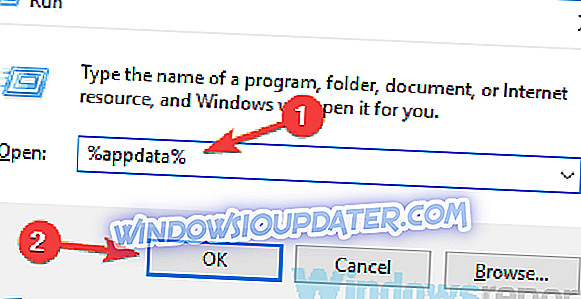
- Sekarang navigasikan ke T hunderbirdProfiles . Arahkan ke direktori Profil Anda. Direktori ini harus memiliki string acak di depan diikuti dengan nama profil Anda.
- Sekarang cari file global-messages-db.sqlite dan hapus.
Setelah melakukan itu, mulai Thunderbird. Aplikasi akan mulai membangun basis data dan masalahnya harus diselesaikan.
Solusi 8 - Instal ulang Thunderbird
Terkadang masalah Thunderbird dapat terjadi jika instalasi Thunderbird Anda rusak. Ini dapat diperbaiki dalam kebanyakan kasus hanya dengan menginstal ulang Thunderbird, jadi Anda mungkin ingin mencobanya. Ada beberapa cara untuk menghapus aplikasi, dan meskipun menghapus Thunderbird dari aplikasi Pengaturan adalah metode paling sederhana, Anda harus tahu bahwa metode ini tidak selalu efektif.
Terkadang aplikasi dapat meninggalkan file atau entri registri tertentu, bahkan setelah Anda menghapus instalannya. Ini bisa menjadi masalah karena file-file itu dapat menyebabkan masalah di masa depan, jadi disarankan untuk menghapusnya. Ini bisa menjadi tugas yang membosankan, jadi lebih baik menggunakan alat khusus seperti Revo Uninstaller untuk melakukannya untuk Anda. Ini akan menghapus perangkat lunak dan semua sisanya sehingga mereka tidak akan mengganggu sistem Anda yang menyebabkan kesalahan.
- Dapatkan sekarang Revo Unistaller Pro
Revo Uninstaller adalah perangkat lunak uninstaller, dan dapat menghapus aplikasi apa pun untuk Anda, tetapi itu juga akan menghapus semua file dan entri registri yang terkait dengan aplikasi itu. Setelah Anda menghapus Thunderbird dengan alat ini, pasang kembali dan masalahnya harus diselesaikan sepenuhnya.
Solusi 9 - Coba gunakan webmail atau klien email lain

Jika Anda mengalami masalah Thunderbird di PC Anda, masalahnya mungkin disebabkan oleh klien email itu sendiri. Namun, Anda dapat memperbaiki masalah ini hanya dengan menggunakan webmail. Banyak penyedia email menawarkan akses ke webmail, jadi Anda mungkin ingin mencoba menggunakan webmail sebagai solusi sementara. Jika webmail berfungsi, masalahnya pasti terkait dengan PC Anda atau klien email.
Jika mau, Anda selalu dapat mencoba beralih ke klien email lain dan memeriksa apakah itu menyelesaikan masalah. Aplikasi Mail bawaan di Windows 10 menawarkan fitur-fitur yang layak, tetapi jika Anda menginginkan klien email yang tepat, Anda mungkin ingin mempertimbangkan untuk menggunakan Klien em . Alat ini memiliki versi gratis yang memungkinkan Anda memasukkan dua akun email. Namun, untuk lebih banyak akun, Anda akan membayar lisensi yang akan menyertakan akun ekstra dan fitur yang lebih diperlukan.
- Unduh sekarang eM Client Premium Edition
Masalah Thunderbird pada Windows 10 paling sering disebabkan oleh aplikasi pihak ketiga atau oleh ekstensi Thunderbird, dan Anda dapat dengan mudah memperbaiki sebagian besar masalah Thunderbird dengan mengikuti solusi kami. Kami juga melakukan perbandingan antara Thunderbird dan OE Classic, jadi jika Anda tidak dapat memperbaiki masalah dengan Thunderbird, Anda mungkin ingin beralih ke OE Classic.